docker run
-d, --detach=false # 后台运行容器,并返回容器ID;-i, --interactive=false # 以交互模式运行容器,通常与 -t 同时使用;-t, --tty=false # 为容器重新分配一个伪输入终端,通常与 -i 同时使用;-u, --user="" # 指定容器的用户-a, --attach=[] # 登录容器(必须是以docker run -d启动的容器)-w, --workdir="" # 指定容器的工作目录-c, --cpu-shares=0 # 设置容器CPU权重,在CPU共享场景使用-e, --env=[] # 指定环境变量,容器中可以使用该环境变量-m, --memory="" # 指定容器的内存上限-P, --publish-all=false # 指定容器暴露的端口-p, --publish=[] # 指定容器暴露的端口-h, --hostname="" # 指定容器的主机名-v, --volume=[] # 给容器挂载存储卷,挂载到容器的某个目录--volumes-from=[] # 给容器挂载其他容器上的卷,挂载到容器的某个目录--cap-add=[] # 添加权限,权限清单详见:http://linux.die.net/man/7/capabilities--cap-drop=[] # 删除权限,权限清单详见:http://linux.die.net/man/7/capabilities--cidfile="" # 运行容器后,在指定文件中写入容器PID值,一种典型的监控系统用法--cpuset="" # 设置容器可以使用哪些CPU,此参数可以用来容器独占CPU--device=[] # 添加主机设备给容器,相当于设备直通--dns=[] # 指定容器的dns服务器--dns-search=[] # 指定容器的dns搜索域名,写入到容器的/etc/resolv.conf文件--entrypoint="" # 覆盖image的入口点--env-file=[] # 指定环境变量文件,文件格式为每行一个环境变量--expose=[] # 指定容器暴露的端口,即修改镜像的暴露端口--link=[] # 指定容器间的关联,使用其他容器的IP、env等信息--lxc-conf=[] # 指定容器的配置文件,只有在指定--exec-driver=lxc时使用--name="" # 指定容器名字,后续可以通过名字进行容器管理,links特性需要使用名字--net="bridge" # 容器网络设置: bridge # 使用docker daemon指定的网桥 host # 容器使用主机的网络 container:NAME_or_ID > # 使用其他容器的网路,共享IP和PORT等网络资源 none # 容器使用自己的网络(类似--net=bridge),但是不进行配置--privileged=false # 指定容器是否为特权容器,特权容器拥有所有的capabilities--restart="no" # 指定容器停止后的重启策略: no # 容器退出时不重启 on-failure # 容器故障退出(返回值非零)时重启 always # 容器退出时总是重启--rm=false # 指定容器停止后自动删除容器(不支持以docker run -d启动的容器)--sig-proxy=true # 设置由代理接受并处理信号,但是SIGCHLD、SIGSTOP和SIGKILL不能被代理示例
使用docker镜像tomcat:latest以后台模式启动一个容器,并将容器命名为mytomcatdocker run -tid --name mytomcat tomcat:latest
使用镜像tomcat:latest以后台模式启动一个容器,并将容器的8080端口映射到宿主机的8080端口docker run -tid --name mytomcat -p 8080:8080 tomcat:latest使用镜像tomcat:latest以后台模式启动一个容器,并将容器的8080端口映射到宿主机的8080端口,主机的目录 /home 映射到容器的 /home容器暴露80端口,并指定宿主机80端口与其通信(之前是宿主机端口,之后是容器需暴露的端口)docker run -d --name=ubuntu_server -p 80:80 ubuntu:latest指定容器内目录与宿主机目录共享(之前是宿主机文件夹,之后是容器需共享的文件夹),docker run -d --name=ubuntu_server -v /etc/www:/var/www ubuntu:latest指定bridge网桥docker run -it --net=my_bridge nginx容器操作
docker create # 创建一个容器但是不启动它docker run # 创建并启动一个容器docker stop # 停止容器运行,发送信号 SIGTERMdocker kill # 强制终止一个容器docker start # 启动一个停止状态的容器docker restart # 重启一个容器docker rmi # 删除一个容器docker rm $(docker ps -a -q)docker kill # 发送信号给容器,默认 SIGKILLdocker attach # 连接 ( 进入 ) 到一个正在运行的容器docker wait # 阻塞到一个容器,直到容器停止运行docker --restart=always # 容器关闭之后自动启动 获取容器信息
docker ps # 显示状态为运行( Up )的容器docker ps -a # 显示所有容器 , 包括运行中( Up )的和退出的 (Exited)docker inspect # 深入容器内部获取容器所有信息docker logs -f # 查看容器的日志 (stdout/stderr) (-f 用于实时输出 )docker events # 得到 docker 服务器的实时的事件docker port # 显示容器的端口映射docker top # 显示容器的进程信息docker diff # 显示容器文件系统的前后变化导出容器
docker cp # 从容器里向外拷贝文件或目录docker export containe_id >export.tar # 将容器整个文件系统导出为一个 tar 包,不带 layers 、 tag 等信息docker export container_id >export.tar # 导出容器保存到本地并命名为 export.tarcat export.tar | docker import - imported:container # 导入本地 tar 包作为一个镜像docker import url res:tag # 导入网络的容器作为一个镜像镜像操作
docker images # 显示本地所有的镜像列表docker import # 从一个 tar 包创建一个镜像,往往和 export 结合使用docker build # 使用 Dockerfile 创建镜像(推荐)docker commit # 从容器创建镜像docker rmi # 删除一个镜像docker load # 从一个 tar 包创建一个镜像,和 save 配合使用docker save # 将一个镜像保存为一个 tar 包,带 layers 和 tag 信息docker history # 显示生成一个镜像的历史命令docker tag # 为镜像起一个别名镜像仓库 (registry) 操作
docker login # 登录到一个 registrydocker search # 从 registry 仓库搜索镜像docker pull # 从仓库下载镜像到本地docker push # 将一个镜像 push 到 registry 仓库中# 获取 Container IP 地址( Container 状态必须是 Up )docker inspect id | grep IPAddress | cut -d '"' -f 4# 获取端口映射docker inspect -f '{{range $p, $conf := .NetworkSettings.Ports}} {{$p}} -> {{(index $conf 0).HostPort}} {{end}}' id# 获取环境变量docker exec container_id env# 杀掉所有正在运行的容器docker kill $(docker ps -q)# 删除老的 ( 一周前创建 ) 容器docker ps -a | grep 'weeks ago' | awk '{print $1}' | xargs docker rm# 删除已经停止的容器docker rm `docker ps -a -q`# 删除所有镜像,小心docker rmi $(docker images -q)Dockerfile
FROM , 从一个基础镜像构建新的镜像FROM ubuntuMAINTAINER , 维护者信息MAINTAINER William <wlj@nicescale.com>ENV , 设置环境变量ENV TEST 1RUN , 非交互式运行 shell 命令RUN apt-get -y updateRUN apt-get -y install nginxADD , 将外部文件拷贝到镜像里 ,src 可以为 urlADD http://nicescale.com/ /data/nicescale.tgzWORKDIR /path/to/workdir, 设置工作目录WORKDIR /var/wwwUSER , 设置用户 IDUSER nginxVULUME <#dir>, 设置 volumeVOLUME [‘/data’]EXPOSE , 暴露哪些端口EXPOSE 80 443ENTRYPOINT [‘executable’, ‘param1’,’param2’] 执行命令ENTRYPOINT ["/usr/sbin/nginx"]CMD [“param1”,”param2”]CMD ["start"]



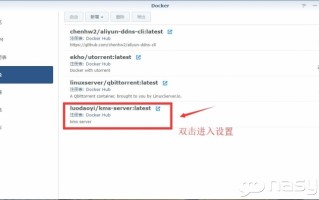
还木有评论哦,快来抢沙发吧~